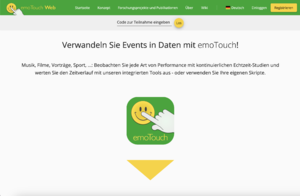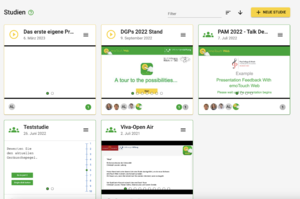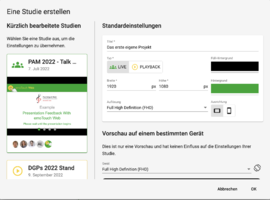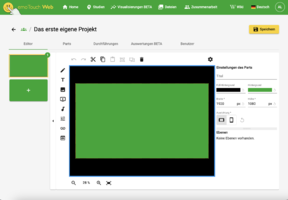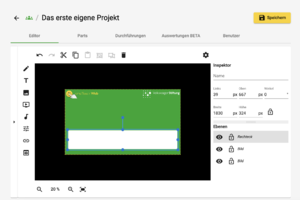Erste Schritte zum eigenen Projekt: Unterschied zwischen den Versionen
| Zeile 21: | Zeile 21: | ||
=== Das Projekt gestalten === | === Das Projekt gestalten === | ||
| − | Ein Projekt besteht aus mehreren Parts, die vergleichbar mit Präsentationsfolien eine Interaktive Fläche zur Verfügung stellen, auf der Daten erhoben, Informationen präsentiert, oder Audio- und Videodateien abgespielt werden (vor allem für Playback-Studien sinnvoll). | + | <gallery widths=300px heights=200px> |
| + | Datei:04 Editor.png|Ein Projekt besteht aus mehreren Parts, die vergleichbar mit Präsentationsfolien eine Interaktive Fläche zur Verfügung stellen, auf der Daten erhoben, Informationen präsentiert, oder Audio- und Videodateien abgespielt werden (vor allem für Playback-Studien sinnvoll). | ||
| + | Datei:05 Passive Elemente.png|Im Editor gibt es zahlreiche Möglichkeiten, die einzelnen Teile Ihres Projektes anzupassen. | ||
| + | </gallery> | ||
| − | + | Sie können: | |
| − | * passive Elemente hinzufügen (dekorativ/ informativ) | + | * passive Elemente hinzufügen (dekorativ/ informativ) |
| − | * Textfelder erstellen | + | * Textfelder erstellen |
| − | * Audio- und Videodateien einbinden | + | * Audio- und Videodateien einbinden |
* Buttons und Links einbetten | * Buttons und Links einbetten | ||
* Websites mit iframes interaktiv einbinden | * Websites mit iframes interaktiv einbinden | ||
* 1D- und 2D-Skalen zur Echtzeiterfassung erstellen und personalisieren | * 1D- und 2D-Skalen zur Echtzeiterfassung erstellen und personalisieren | ||
| + | |||
| + | |||
| + | |||
| + | |||
Version vom 21. März 2023, 13:31 Uhr
Hier können Sie alle Arbeitsschritte für die Durchführung eines Projektes mit emoTouch von der Vorbereitung bis zur Auswertung nachvollziehen. Es wird beispielhaft eine Playback-Studie zur Echtzeit-Datenerhebung während des Hörens eines Musikstückes erstellt.
In Playback-Studien werden Audio- oder Videodateien in das Projekt integriert und die Teilnehmenden navigieren selbst durch die Parts. Im Gegensatz dazu finden Live-Studien parallel zu einem Event statt, auf dessen Grundlage Daten erhoben werden und der Leiter navigiert alle Teilnehmenden gleichzeitig durch das Projekt.
Vorbereitung/ Überlegungen
Zur Vorarbeit gehören je nach Forschungskontext verschiedene Schritte. In diesem exemplarischem Projekt können folgende Schritte bei der Vorbereitung hilfreich sein:
- Welche Daten sollen erhoben werden?
- Welche Form der Befragung (z.B. welche Art Skala) eignet sich am besten zur Erhebung?
Anmelden und Anlegen eines Projekts
Das Projekt ist nun angelegt und Sie werden direkt zum Editor weitergeleitet.
Das Projekt gestalten
Sie können:
- passive Elemente hinzufügen (dekorativ/ informativ)
- Textfelder erstellen
- Audio- und Videodateien einbinden
- Buttons und Links einbetten
- Websites mit iframes interaktiv einbinden
- 1D- und 2D-Skalen zur Echtzeiterfassung erstellen und personalisieren
Audio- und Videodateien einbinden
Klicken Sie den Button "Audio hinzufügen". Laden Sie hier direkt eine Datei hoch, oder wählen sie ein Audio, das Sie zuvor im Reiter "Dateien" hinzugefügt haben.
Echtzeit-Datenerhebung: Verwendung von Skalen (Slidern)
Die 1D-Skalen in Form von Slidern können einfach als Element hinzugefügt und im Inspektor weiter angepasst und personalisiert werden. Passen Sie die Ausrichtung, die Werte und die Stufenintervalle nach Ihren Bedürfnissen an.
Die Datenerhebung ist immer an ein Event (beispielsweise ein Musikstück) gebunden. Erstellen Sie für verschiedene Events beliebig viele Parts, durch die Sie oder die Teilnehmenden in der Durchführung navigieren können.
Durchführen
Durchführung erstellen
Speichern Sie das Projekt und klicken Sie im Reiter "Durchführungen" auf "neue Durchführung". Geben Sie der Durchführung einen Titel und Shortcode und legen Sie den Startzeitpunkt fest. Sei können die Durchführung entweder direkt freigeben, oder vorbereiten und zu einem späteren Zeitpunkt starten.
emoTouch erstellt nun einen QR-Code, einen Link und einen Shortcode, mit denen die Teilnehmenden der Durchführung ohne Registrierung beitreten können. Der Shortcode kann direkt auf www.emotouch.de eingegeben werden.
Durchführungen verwalten
Behalten Sie im Reiter "Durchführungen" den Überblick über geplante, laufende und abgeschlossene Durchführungen. In eine Durchführung können beliebig viele Teilnehmende einsteigen. Sie erzeugen jeweils eine "Sitzung". Klicken Sie in eine Durchführung, für einen Überblick über die jeweils entstandenen Sitzungen.
Sie können zeitgleich mehrere aktive Durchführungen laufen lassen. Achtung: Pausieren ist nicht möglich. Das Stoppen einer Durchführung beendet diese endgültig.
Auswerten - Werte und Daten exportieren
Beenden Sie die Durchführung, wenn Sie alle benötigten Daten erhoben haben. Klicken Sie in die Durchführung, die Sie auswerten wollen und klicken Sie den "EXPORTIEREN" - Button und konfigurieren Sie Formatierungsdetails. emoTouch erstellt eine CSV Datei mit den Rohdaten, oder wahlweise resampelten Daten, die mit einer beliebigen Tabellenkalkulations- oder Statistiksoftware weiterverwertet werden kann.
Exportierbar sind:
- Zeitreihendaten
- Finale Zeitreihendaten
- Sitzungs-Metadaten
- Objekt-Metadaten
Resampling
Für alle Analysen, die Berechnungen auf der Basis von mehreren Teilnehmern beinhalten (z.B. die Berechnung des Mittelwerts einer Schiebereglerposition über alle Teilnehmer zu einem bestimmten Zeitstempel), müssen die erfassten Rohdaten von emoTouch in 'resampelte Daten' ('Resampled Data') umgewandelt werden.